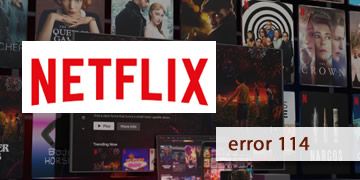Erro 114 da Aplicativo Netflix
Índice de conteúdo
O que significa esta falha ou código de erro que aparece quando tento usar o Netflix?
Ah! Encontras-te a desfrutar da tua série favorita na Netflix e de repente aparece o frustrante código de erro 114? Bem, não tens muito com que te preocupar, pois este erro geralmente está relacionado com um problema de atualização das informações armazenadas no teu dispositivo. Felizmente, existem soluções simples que podes aplicar para voltar a desfrutar das tuas séries e filmes na Netflix.
Neste artigo, vamos guiar-te passo a passo através das possíveis causas e soluções para este problema que tens na tua plataforma da Netflix, para que possas voltar a desfrutar das tuas séries e filmes favoritos sem contratempos. Então, sem mais demoras, vamos primeiro ver quais são as causas que podem provocá-lo:
- Informações desatualizadas no dispositivo: As informações armazenadas no teu dispositivo sobre a tua conta da Netflix precisam de ser atualizadas. Portanto, talvez com um simples logout e voltar a inserir as credenciais da tua conta possa ser a solução para o teu problema.
- Problemas com a conexão à internet: O sinal de internet pode estar instável ou lento. O router ou modem podem estar com problemas. Há demasiados dispositivos ligados à rede. Tens o dispositivo ligado via Wifi e o sinal não chega bem, ou tens o dispositivo ligado via cabo Ethernet e o cabo foi desconectado ou cortado.
- Erros na aplicação da Netflix: A aplicação da Netflix no teu dispositivo pode estar a apresentar erros e pode ser necessário atualizá-la, ou pode também haver um problema temporário com a aplicação da Netflix.
Estas são as causas que podem fazer com que este erro apareça e não possas usar a Netflix normalmente. Mas agora, vamos resolver este problema porque preparamos para ti uma lista de soluções fáceis e simples para que resolves este problema.
Posso solucionar o erro 114 do Netflix por minha conta?
Sim, e estas são as soluções que preparamos para você hoje. Por favor, tome nota de cada uma delas e não pule nenhuma, preste atenção em cada detalhe e certamente hoje mesmo você poderá continuar desfrutando de todo o conteúdo por streaming que a Netflix oferece.
- Verifique o estado do servidor da Netflix antes de prosseguir: É importante confirmar se os problemas vêm dos servidores da Netflix antes de tomar outras medidas. Você pode verificar a situação do serviço na página de ajuda deles: https://help.netflix.com/es/is-netflix-down. Caso os servidores estejam offline, a única opção é aguardar que a plataforma da Netflix resolva o problema por conta própria.
- Desconecte e desligue seu modem e roteador para limpar sua memória interna: Reiniciar sua conexão pode ser tão simples quanto desligar e desconectar esses dispositivos. Dê alguns minutos de descanso e depois reative seu funcionamento. Isso limpará a memória interna, que é recomendado limpar regularmente, e pode estabilizar sua conexão para aproveitar a Netflix sem interrupções ou problemas.
- Deslogue e logue novamente no aplicativo da Netflix no dispositivo: Sair e entrar novamente na sua conta da Netflix pode ajudar a atualizar as informações armazenadas no seu dispositivo. Para fazer isso, basta abrir o aplicativo da Netflix, ir em configurações e selecionar "Sua conta" e depois "Sair". Depois de sair, faça login novamente com seu nome de usuário e senha. Isso deve resolver o problema.
- Atualize o aplicativo da Netflix para a última versão: Mantenha seu aplicativo atualizado em qualquer dispositivo que você use. As atualizações trazem soluções para erros comuns e melhorias significativas que podem resolver o erro que você encontrou, assim como muitos outros que passam despercebidos com esta nova atualização.
- Teste a Netflix em outro dispositivo que não esteja causando o problema: Este procedimento seria apenas para descartar. Se você suspeita que o problema é específico do seu dispositivo, tente acessar a Netflix de outro dispositivo, pode ser de outro PC, um telefone celular, Smart TV ou até mesmo um tablet. Se você não encontrar o mesmo erro, é provável que precise ajustar a configuração de rede do seu dispositivo principal ou reiniciá-lo.
- Reinicie o dispositivo que você está usando para assistir à plataforma de streaming da Netflix: Às vezes, uma reinicialização é tudo o que é necessário para corrigir pequenos erros. Desligue completamente o equipamento e desconecte-o da energia por alguns minutos. Depois que o tempo passar (pelo menos 5 minutos), reconecte-o e ligue-o novamente. Experimente a Netflix assim que o dispositivo estiver pronto, conectado e operacional. Se o problema persistir, por favor, continue com os passos que deixamos abaixo.
- Mude de navegador ou limpe o cache caso esteja usando-o para assistir à Netflix e não o aplicativo oficial: Às vezes, um problema no cache do seu navegador pode causar conflitos com a plataforma da Netflix, assim como cookies antigos armazenados ou configurações e/ou complementos conflituosos. É por isso que recomendamos mudar para um navegador que você nunca usou antes para a Netflix. Certifique-se também de que o navegador atual que está usando esteja atualizado para a última versão.
- Verifique se a configuração de rede está correta para o seu dispositivo: É essencial verificar se a configuração de rede no seu dispositivo está correta. Confirme se está conectado à rede Wi-Fi da sua casa ou trabalho e se inseriu a senha correta. Considere a proximidade entre seu dispositivo e o roteador; uma maior distância pode resultar em um sinal Wi-Fi muito fraco para fornecer um streaming eficiente e em alta resolução. Para conexões Ethernet, verifique se o cabo está bem conectado tanto no seu dispositivo quanto no roteador e se não está danificado em todo o percurso.
- Se o erro não for resolvido, tente revisar todas as soluções novamente: É importante que seja meticuloso em cada etapa que descrevemos anteriormente e verifique se as ações estão sendo realizadas corretamente. Se você continuar enfrentando o mesmo problema após aplicar todas as soluções sugeridas, pode haver um problema relacionado à sua conexão com a internet ou configuração de rede. Nesse caso, recomendamos que entre em contato com seu provedor de serviços de internet (ISP) ou o suporte técnico da Netflix para assistência adicional.
- Verifique sua conexão com a internet com o provedor de serviços de internet (ISP): Se após uma revisão minuciosa tudo parecer estar em ordem, é provável que o problema esteja no seu provedor de serviços de internet (ISP). Ocasionalmente, eles podem bloquear certas portas que afetam a configuração das suas atividades de streaming, jogos e produtividade. Seria prudente entrar em contato com seu provedor de serviços de internet para que o ajudem com este problema e confirmem que sua conexão está funcionando de maneira ótima para tudo o que precisa e quer fazer.
Para lhe dar um breve resumo de tudo o que descrevemos, o código de erro 114 na Netflix pode ser causado por vários fatores, como informações desatualizadas no dispositivo, problemas com a conexão à internet ou erros no aplicativo da Netflix. Para resolvê-lo, você pode seguir os passos que mencionamos neste artigo.
Leve em consideração que parte do que mencionamos hoje vem da própria página de suporte da Netflix, então podemos garantir que se seguir os passos que deixamos neste guia, você resolverá o problema hoje mesmo e poderá continuar desfrutando de suas séries e filmes favoritos na Netflix.
Isso é tudo! Um problema que não é muito complicado de resolver se você ler tudo o que preparamos para você hoje. Boa sorte e aproveite sua plataforma de streaming favorita, Netflix!